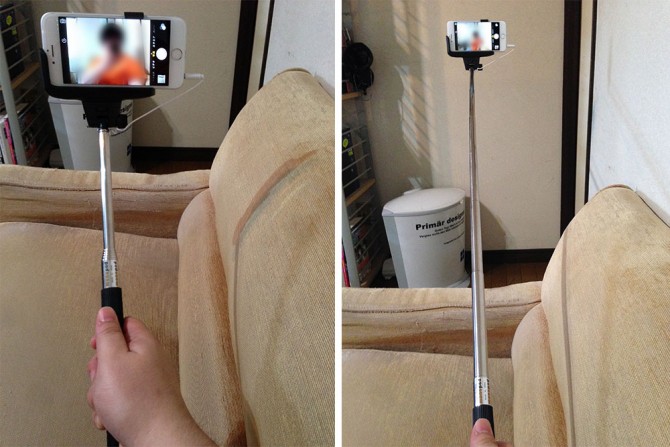なんか最近、スマホの自撮り棒(セルカ棒)で写真撮ってる人を普通に見かけるな、と思う今日このごろです。
こないだも学生の子達が自転車二人乗りしながら乗りながら自撮り棒で写真撮ってたり、数人で自撮り棒を使って集合写真を撮ってたり。
一応、yossyもスマホ自撮り棒を半年ぐらい前に買ったんですが、当初はなかなか使う機会もなくて。ただ2月からこのブログを始めるようになって、たま~~に、ようやく自撮り棒を使う機会が出てきました。こんな衣服の買っちゃたシリーズみたいな記事で写真を使いたい時に使ってみたりとか。
そんなわけで、今日はyossyの買ったおすすめのスマホ自撮り棒(セルカ棒)を紹介したいと思います。
コスパ最強おすすめスマホ自撮り棒 『cable take pole – za13004』
自分の使っているのは、このスマホ自撮り棒、『cable take pole スマホ自撮り棒(セルカ棒) za13004 』です。
この自撮り棒の気に入っているところ3つあります。
『cable take pole スマホ自撮り棒(セルカ棒) za13004 』の良いところ
(1)ともかく商品価格が安い
現時点(2015/7/1)は¥380という価格の安さです(゜レ゜)。喫茶店のコーヒーよりも安いじゃんみたいな。
というか自分が半年前にAmazonでこの自撮り棒を見つけた買った当時の価格が¥920でしたけど、当時でも他の自撮り棒と比べたら一番安い自撮り棒でした。
当時、家電量販店に置いてある他の自撮り棒もチェックしてましたけど、この商品と同機能を持っている自撮り棒はどれも¥2000オーバーでしたから。
でも、この半年でまさか¥500を切っているとはかなりビックリ(゜レ゜)
(2)Bluetoothも専用ソフトも不要。グリップボタンがシャッターボタンがわりに。
自分の場合、iPhone6使ってるんですけど、この自撮り棒を使う場合、Bluetooth接続のような面倒な事はする必要はありませんし、この自撮り棒を使うために専用のアプリをダウンロードして使う必要すらありません。標準で入っているカメラアプリを立ち上げて、自撮り棒についているケーブルをiPhoneのイヤフォンジャックにつなげば、自撮り棒のグリップにあるボタンがシャッターボタンがわりになります。これは初めて使った時には、ちょっと感動しましたね。
自撮り棒の上部から出ているケーブルを、iPhoneの下部分にあるイヤフォンジャックに挿入します。
こんな感じ。
すると、この自撮り棒のグリップのボタンがシャッターボタンになるので、スマホ本体のカメラアプリをタイマー撮影モードを使ったりして、スマホ本体・画面のシャッターボタンを使わなくても、自撮り棒のシャッターボタンを片手に持って、グリップのボタンを親指で押すだけで写真撮影ができます。
(3)自撮り棒の伸縮と角度調整が容易
スマホで自撮りする時は、遠近の距離の調整が必要ですけども、この自撮り棒の場合、グリップ上部の伸縮幅がかなり大きいので、遠近調整がやりやすいですね。最短24cmから最長102cmまで伸ばせます。
最短に縮めれば小さいカバンでも入る大きさなので持ち運びも楽ですね。重さも130gと軽量なのも良いかと。
またスマホ取り付け部分の角度調整が左右360度回転・上下180度回転できるので、カメラアングルを自由に試して写真の構図を決められるのも便利ですね。
自撮り棒(セルカ棒)の使い方
実際に撮影する時は、片手or両手で自撮り棒のグリップを持って、スマホのカメラアプリを起動して、距離や角度の調整をして、写真の構図が決まったら、グリップのボタンを親指で押せばOK!超簡単です♪
まとめ
この商品『『cable take pole – za13004』』はコスパ(この機能でこの価格)の点では、現時点で最強のスマホ自撮り棒(セルカ棒)なんじゃないかと、個人的には思うわけです。特にiPhone使いにとっては。結構おすすめです(^_^.)
注意点としては、iPhone以外のスマホ(Android系スマホ)だと正常に動作確認できる機種もあるけども、基本的にはサポート対象外みたいなので(おそらくグリップのボタンをシャッターがわりにする機能)、それだけ了承の上、ポチっと購入する必要があるのかなと。
前述のとおり、自分はiPhone6で使ってますが、iPhoneでは全く問題なく使えてます。